
- Outeur Lynn Donovan [email protected].
- Public 2023-12-15 23:42.
- Laas verander 2025-01-22 17:14.
Regskliek op enige taakbalk van jou en ontsluit jou taakbalk deur op slot te klik taakbalk ingeval dit nagegaan word. Sleep jou taakbalk (die een wat die stelselbord ) na die skerm wat jy wil hê Wys die stelselbord aan. Onthou om jou skerms in die Uitbreidingsmodus te hê.
Net so, hoe kry ek die system tray op beide monitors?
Regskliek net op die taakbalk , gaan na Eiendomme, en tjek die "Wys Taakbalk op Alle skerms"-kassie. Van daar af kan jy dit aanpas na jou smaak taakbalk knoppies op alle taakbalke, of slegs die monitor waar die venster oop is.
Behalwe hierbo, waar is die volume-ikoon op die taakbalk? Om dit te doen, kliek jy eenvoudig enige plek op die taakbalk en kies Eienskappe. Nou moet jy op die Pasmaak-knoppie onder Kennisgewinggebied klik. In die kennisgewinggebied Ikone dialoogkassie, is daar twee dinge wat jy moet kontroleer. Maak eers seker dat die volume-ikoon gedrag is op Wys gestel ikoon en kennisgewings.
hoe wys ek versteekte ikone op beide monitors?
- Regskliek op taakbalk.
- Kies Eienskappe.
- Ontmerk Wys taakbalk op alle skerms; dan, Pas toe.
- Sleep die oorblywende primêre monitor taakbalk na die skerm wat jy wil hê.
- Merk Wys taakbalk op alle skerms.
Hoe kry ek die system tray op beide monitors Windows 10?
Regskliek op jou taakbalk en kies Instellings (As jy 'n ouer weergawe van Windows 10 , kan dit Eienskappe genoem word). Rol 'n bietjie af totdat jy die titel kry Veelvuldige vertoon. Skakel Wys aan taakbalk op almal vertoon.
Aanbeveel:
Hoe wys ek 'n rekord van gebruik van Outlook?

Doen een of meer van die volgende: Teken items en lêers outomaties op. Op die Tools-kieslys, klik Opsies. Klik op Joernaalopsies. Teken 'n Microsoft Outlook-item handmatig op. Op die Lêer-kieslys, wys na Nuwe, en klik dan op Joernaalinskrywing. Teken 'n lêer van buite Outlook handmatig op. Vind die lêer wat jy wil opneem
Hoe wys jy Freenom na 000webhost?
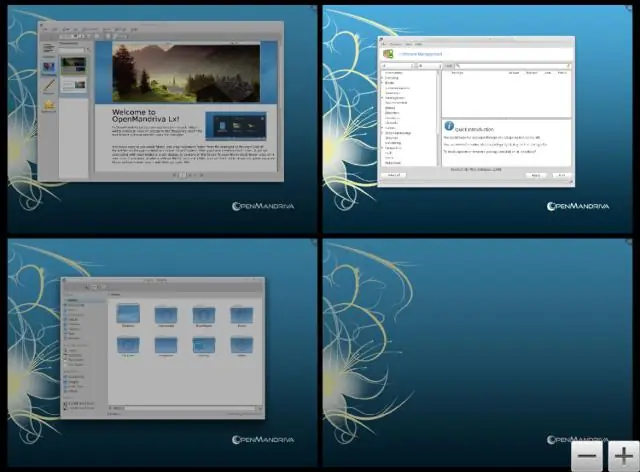
Hoe om domein van freenom.com na 000webhost.com te wys Teken in op freenom.com-rekening. Gaan na Dienste -> My domeine. Kies 'n domein en klik Bestuur domein. Kies Bestuur Freenom DNS. Voeg twee CNAME-rekords by: example-website.tk ->example.000webhostapp.com en www ->example.000webhostapp.com. Klik Stoor veranderinge
Hoe wys ek die basislyn in MS Project 2016?

Microsoft Project 2016 laat jou toe om basislyndata te sien deur die Basislyntabel toe te pas. Om dit te doen: Van View:Data gebruik die tabelle-aftrekpyltjie om Meer tabelle te kies. Van die Meer tabelle dialoog, klik Basislyn en dan Pas toe
Hoe wys jy alle veranderinge in Google Docs?

Om nagespoorde wysigings in Google Docs te maak, maak die 'Redigeer'-kieslys oop in die regter boonste hoek van jou dokument. Jou Google-dokument funksioneer nou presies soos 'n Word-dokument wanneer jy 'Spoor veranderinge' aanskakel. Jy kan sien wie die verandering gemaak het, wanneer hulle dit gemaak het en wat die verandering was, net soos jy kan in Word
Wat is clip tray op LG selfoon?

Op LG Android-foon is die cliptray 'n area van geheue of berging waarop jy klein items kan stoor. Dit kan nie direk toeganklik of oopgemaak word nie, aangesien dit nie 'n toepassing is nie, maar jy kan items wat daarop gestoor is, herwin deur 'n leë area van 'n teksveld lank te druk en tik dan op plak
